台式机如何调整电脑屏幕亮度
更新时间:2024-03-20 16:42:22作者:yang
在使用台式机时,我们经常会遇到需要调整屏幕亮度的情况,在Win10系统中,调整台式电脑屏幕亮度是一项非常简单的操作。只需点击屏幕右下角的通知中心图标,找到亮度选项,通过滑动调节条来增加或减少屏幕的亮度。还可以在设置中找到系统选项,再进入显示设置,通过调整亮度和颜色选项来进一步调整屏幕亮度。通过这些简单的操作,我们可以轻松地调整台式电脑的屏幕亮度,让我们的使用体验更加舒适。
步骤如下:
1.打开电脑,用鼠标右击桌面左下角选项。
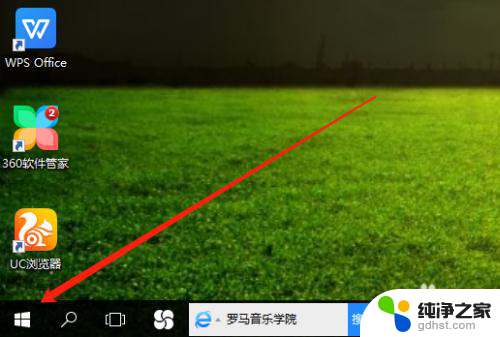
2.然后在弹出的菜单栏中,左击电源选项。
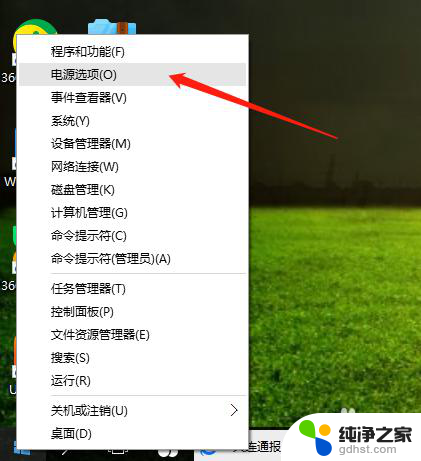
3.在电源选项页面,点击更改计划设置。
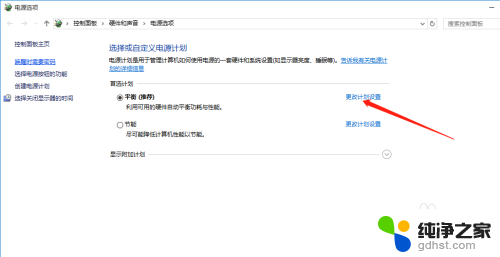
4.最后,鼠标点击选择亮度高低。保存修改即可完成。
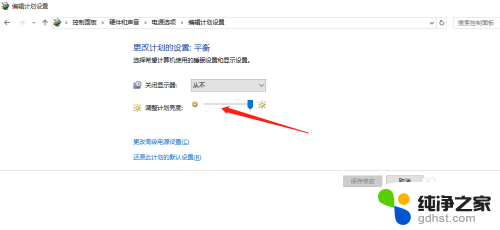
以上是如何调整台式机电脑屏幕亮度的全部内容,如果您遇到相同问题,可以参考本文中介绍的步骤进行修复,希望这对您有所帮助。
- 上一篇: 电脑视频投屏到电视机
- 下一篇: win10家庭版激活密码
台式机如何调整电脑屏幕亮度相关教程
-
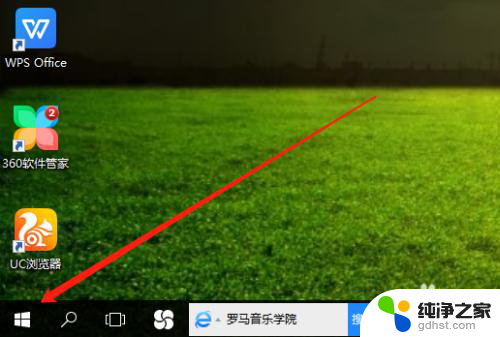 台式电脑调整屏幕亮度
台式电脑调整屏幕亮度2024-03-15
-
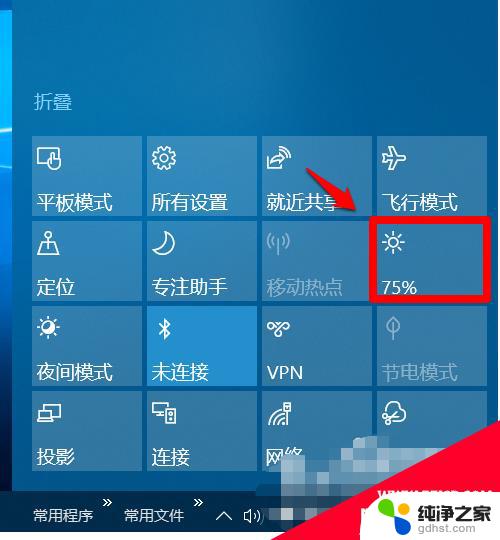 win10系统台式机如何调屏幕亮度
win10系统台式机如何调屏幕亮度2024-10-03
-
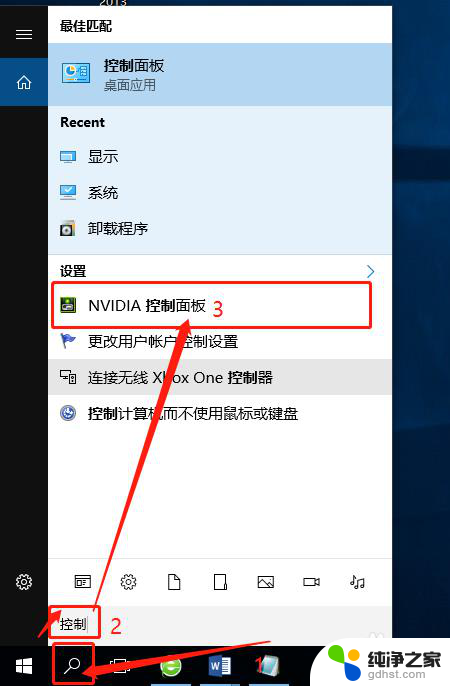 台式屏幕亮度电脑怎么调
台式屏幕亮度电脑怎么调2024-04-20
-
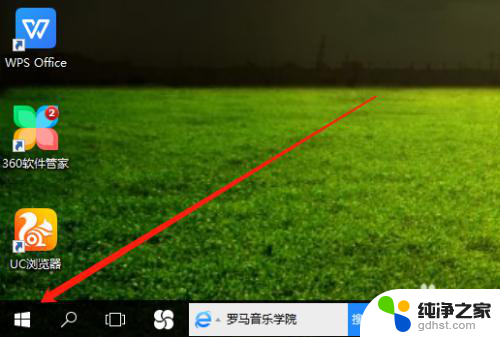 台式电脑屏幕亮度在哪里调
台式电脑屏幕亮度在哪里调2024-07-30
win10系统教程推荐